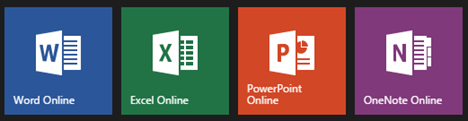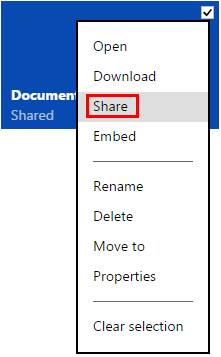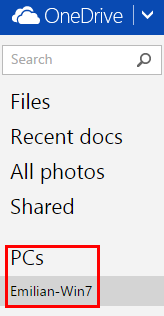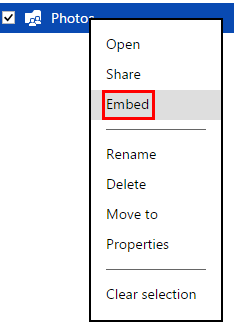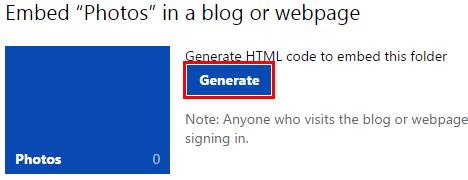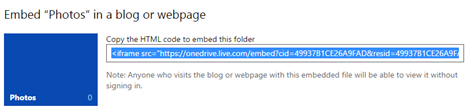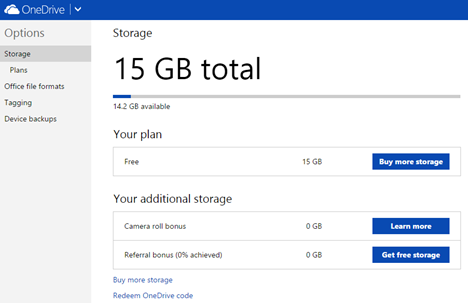OneDrive 의 가장 좋은 기능 중 하나는 가지고 있는 모든 종류의 장치에 다운로드하여 설치할 수 있다는 것입니다. 모든 종류의 운영 체제가 설치된 컴퓨터용 응용 프로그램, 모바일 장치용 응용 프로그램 및 Windows 8.1 에 내장된 응용 프로그램이 있습니다. 하지만 OneDrive 가 제공해야 하는 최고의 기능을 모두 경험하기 위해 아무 것도 설치할 필요가 없다는 것을 알고 계셨습니까? 웹 인터페이스(web interface) 는 OneDrive 를 경험할 수 있는 좋은 방법 이며 이 기사에서는 그 이유를 공유할 것입니다.
1. OneDrive 웹 사이트 를 통해 (OneDrive Website Lets)모든 브라우저(Any Browser) 에서 파일 작업 가능
OneDrive 계정 의 주요 용도는 인터넷에 액세스(Internet access) 할 수 있는 모든 장치에서 액세스할 수 있도록 파일을 온라인에 저장하는 것입니다 . Firefox , Opera , Google Chrome 또는 Internet Explorer(Google Chrome or Internet Explorer) 를 좋아하는지 여부 에 관계없이 OneDrive 에서 처리할 수 있습니다.

이 핵심 기능(core feature) 을 사용하는 방법을 잘 모르는 경우 OneDrive 웹 사이트 에서 파일 을 업로드, 생성, 정렬 및 관리 하는 방법을 설명하는 이 문서를 참조하십시오. (sort and manage files)모든 브라우저(Any Browser) 에서 OneDrive 웹 사이트(OneDrive Website) 의 파일로 작업하는 방법 .
2. OneDrive 를 사용하면 Microsoft Office Online 에(Gives) 무료 로(Free) 액세스할 수 있습니다.
OneDrive 웹 사이트 에서는 Word , Excel , Powerpoint 및 OneNote 를 포함하여 가장 일반적으로 사용되는 (Powerpoint and OneNote)Microsoft Office 응용 프로그램 의 라이트 버전에 무료로 액세스할 수 있습니다 . 이 온라인 제품군은 Microsoft Office Online(Microsoft Office Online) 이라고도 합니다.
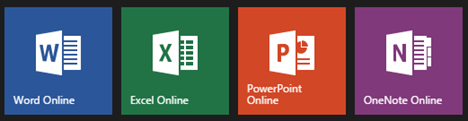
컴퓨터에 어떤 프로그램을 설치했는지 또는 어떤 운영 체제를 설치했는지는 중요하지 않습니다. 비용을 지불하거나 설치하지 않고도 기능적인 Microsoft Office 소프트웨어(Microsoft Office software) 에 무료로 액세스할 수 있습니다 .
3. OneDrive를 사용 하면(Lets) 파일을 쉽게 공유할 수 있습니다.
OneDrive 에 파일이 있으면 파일에 액세스하기 가 더 쉬울 뿐만 아니라 다른 사람도 액세스할 수 있습니다. OneDrive 파일 공유를 위한 다양한 옵션을 알아보려면 OneDrive 웹 사이트(OneDrive Website) 를 사용 하여 파일 및 폴더(Share Files and Folders Using) 를 공유하는 방법 문서를 참조해야 합니다 .
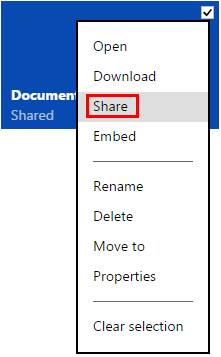
모든 친구와 가족에게 파일을 공유하느라 바쁜 동안 그들이 몇 개를 공유하고 있다는 사실을 알게 될 수도 있습니다. 다른 사람이 나와 공유한 모든 파일과 폴더를 보려면 왼쪽 창에서 공유 를 클릭하거나 탭합니다.(Shared)

이 창에 나열된 각 파일은 다른 사람의 드라이브에 저장되지만 공유자가 귀하에게 권한을 부여한 경우 액세스하고 편집할 수 있습니다.
4. OneDrive 를 사용하면 OneDrive(Your OneDrive) 에 없는 경우에도 컴퓨터에서 파일을 가져올 수 있습니다.(Allows)
파일이 OneDrive 에 있으면 파일을 저장, 공유, 편집하고 어디에서나 액세스할 수 있습니다. 하지만 OneDrive(OneDrive) 에 없는 파일로 무엇을 할 수 있습니까?
OneDrive 가 이러한 파일에 대해 아무 것도 할 수 없다고 생각할 수도 있지만 그것은 틀렸습니다. 가져오기 기능(fetch feature) 을 사용하면 OneDrive 에(OneDrive) 연결된 모든 컴퓨터 의 파일 시스템(file system) 에 액세스할 수 (Internet)있습니다(OneDrive) . 유일한 단점은 이 기능이 Windows 8.1(Windows 8.1) 에서는 작동하지 않고 Windows 7 및 Windows 8 에서만 작동한다는 것 입니다.
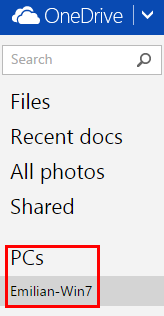
이 멋진 기능에 대해 자세히 알아보려면 Windows 에서 (Windows)OneDrive 를 사용하여 PC에서 원격으로 파일(Files) 을 가져오는 방법 문서를 확인하세요 .
5. OneDrive 는 웹 페이지(Web Page) 에 파일 및 폴더를 포함할 수 있는 코드를 생성 합니다.(Generates Code)
이제 친구 및 지인과 파일을 공유하는 방법을 알았지만 웹서핑(web surfing) 대중 과 파일이나 폴더를 공유하고 싶다면 어떻게 해야 할까요? OneDrive 는 웹 (OneDrive)페이지나 블로그(page or blog) 에 파일을 포함할 수 있는 옵션을 제공합니다 . 필요한 코드도 생성합니다.
그렇게 하려면 파일을 마우스 오른쪽 버튼으로 클릭하거나 길게 누른 다음 포함(Embed) 을 선택 합니다.
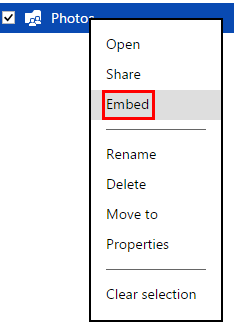
생성(Generate) 을 클릭하거나 탭 하여 파일을 포함하는 데 필요한 코드를 생성합니다.
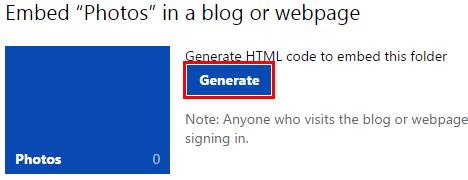
(Copy and paste)제공된 코드를 복사 하여 웹페이지나 블로그(webpage or blog) 에 붙여넣습니다 . 그게 전부입니다.
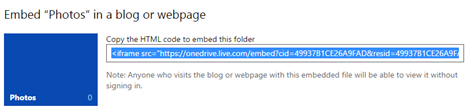
6. OneDrive 를 사용하면 문서의 변경 사항 을 롤백 (Roll-Back Changes)할 수 있습니다.(Allows)
OneDrive 의 뛰어난 기능 중 하나는 저장된 파일에 대해 다른 사용자와 공동 작업을 할 수 있다는 것입니다. 아는 사람에게 액세스를 허용하여 가능한 한 쉽게 문서를 열고 편집할 수 있습니다. 이것은 매우 유용할 수 있지만 승인하지 않은 편집이 수행될 수도 있습니다. 이 경우 파일의 이전 버전에 액세스하려는 경우 해당 옵션이 있습니다.

이 자습서에서는 OneDrive(OneDrive) 에서 문서의 이전 버전을 복구하는 방법 이 기능에 대해 알아야 할 모든 것을 공유합니다 .
7. OneDrive 에는 실수로 삭제(Accidental Deletions) 되는 것을 방지하는 휴지통 이 있습니다.(Recycle Bin)
컴퓨터에서와 마찬가지로 OneDrive 에서 파일을 삭제해도 실제로는 삭제되지 않습니다. 그냥 휴지통으로 이동했습니다. 이것은 공간 낭비처럼 보일 수 있지만 실수로 삭제 버튼을 눌렀다면 신의 선물이 될 수 있습니다. OneDrive 에서 삭제된 파일을 확인하거나 파일을 복원해야 하는 경우 휴지통(Recycle Bin) 을 확인해야 합니다 .

이 문서에서는 이 기능의 작동 방식을 자세히 설명합니다. OneDrive(OneDrive) 에서 삭제한 파일(Files) 을 복원하는 방법 .
8. OneDrive 는 넉넉한 여유 공간을 제공하고 쉽게 업그레이드 (Free Space and Makes Upgrading Easy)할(Amount) 수 있습니다 .(Gives)
새로운 OneDrive 사용자에게는 (OneDrive)DropBox 또는 Box(DropBox or Box) 와 같은 다른 서비스와 비교할 때 넉넉한 15GB의 여유 공간이 제공됩니다 . 많은 사용자가 무료 할당량에 만족할 것이지만 멀티미디어(share multimedia) 파일을 저장하고 공유하려는 사람은 모두 업그레이드해야 합니다.
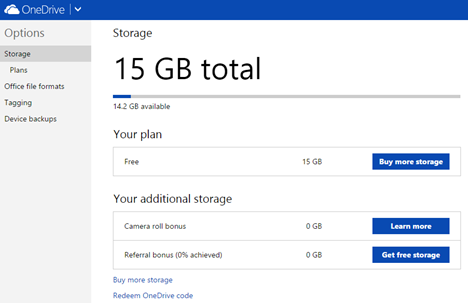
OneDrive 웹 사이트(Website) 를 사용하면 옵션(Options) 영역에서 더 많은 공간을 구입할 수 있습니다. 사용 가능한 저장소 옵션에 대해 자세히 알아보려면 OneDrive 웹 사이트 작동(OneDrive Website Works) 방식 을 구성 하는 (How)방법(How) 문서를 확인 하세요 .
9. Microsoft 계정 이 있는 경우 (Microsoft Account)OneDrive 웹사이트(OneDrive Website) 에 액세스할 수 있습니다.
이제 목록을 읽었 으므로 OneDrive(OneDrive) 웹 사이트가 실제로 얼마나 유용한지 알게 되었습니다. 더 인상적으로 만들기 위해 이 도구는 Microsoft 계정(Microsoft account) 이 있는 모든 사용자가 사용할 수 있습니다 . 완전 무료이며 설치가 필요하지 않습니다. 데스크톱 또는 모바일 애플리케이션을 다운로드하여 파일을 더 쉽게 업로드할 수 있지만 서비스를 사용하기 위해 반드시 필요한 것은 아닙니다.
결론
이제 살펴보았으므로 OneDrive 웹 사이트가 많은 기능을 제공한다는 것을 알 수 있습니다. 데스크톱 및 모바일 버전은 파일을 온라인으로 가져오는 간단한 방법을 제공하는 창일 뿐입니다. 웹 사이트는 실제 거래입니다. 가장 좋은 점 - 어디서나 사용할 수 있습니다. 기가바이트의 개인 데이터에 액세스하고, 파일을 편집하고, 파일을 만들고, 동료와 인터페이스하고, 데이터를 공유하고, 다운로드하려면 인터넷 연결만 있으면 됩니다. 물건을 설치할 필요가 없습니다.
9 Reasons Why The OneDrive Website Is Awesome
One оf the beѕt features of OneDrive is that you can download and install it on any sort of device you might have. There are applications for computers with all kinds of operating systems, apps for mobile devices and even an app that is built into Windows 8.1. But, did you know that, in order to experience all of the best features that OneDrive has to offer, you don't really need to install anything? The web interface is a great way to experience OneDrive and in this article we will share the reasons why this is the case.
1. The OneDrive Website Lets You Work with Your Files From Any Browser
The primary use for a OneDrive account is to store files online so that you can access them from any device with Internet access. Whether you fancy Firefox, Opera, Google Chrome or Internet Explorer, OneDrive has you covered.

If you aren't sure how to use this core feature, have a look at this article that explains how to upload, create, sort and manage files in the OneDrive website: How to Work with Files in the OneDrive Website from Any Browser.
2. OneDrive Gives You Access to Microsoft Office Online for Free
The OneDrive website gives you free access to lite versions of the most commonly used Microsoft Office applications including Word, Excel, Powerpoint and OneNote. This online suite is also known as Microsoft Office Online.
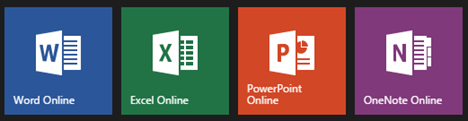
It doesn't matter what programs you have installed on your computer or what operating system you have installed. You get free access to functional Microsoft Office software without paying for or installing anything.
3. OneDrive Lets You Share Your Files Easily
When you have a file in your OneDrive, it's not only easier for you to get to it, it's also easier for you to let others get to it. To learn the various options for sharing OneDrive files, you should have a look at this article: How to Share Files and Folders Using the OneDrive Website.
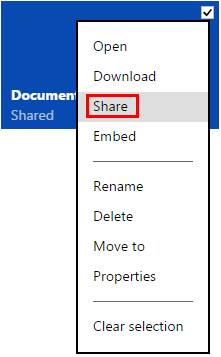
While you're busy sharing out files to all of your friends and family, you may find that they share a few back. To view all of the files and folders that others have shared with you, click or tap Shared from the left pane.

Each of the files listed on this window are stored on someone else's drive, but you can access and edit them, provided the sharer gave you permissions.
4. OneDrive Allows You to Grab Files from Your Computers, Even if They Aren't in Your OneDrive
Once a file is in OneDrive, you can store it, share it, edit it and access it from anywhere. But what can you do with a file that isn't on your OneDrive?
You may think OneDrive can't do anything with such files, but you'd be wrong. Using the fetch feature, you can access the file system of any computer connected to your OneDrive, provided its on, connected to the Internet and the OneDrive application is running on it. The only downside is that this feature doesn't work with Windows 8.1, only with Windows 7 and Windows 8.
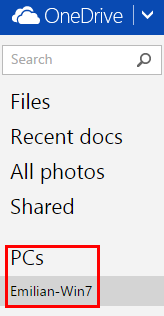
To learn more about this awesome feature, check this article: How to Fetch Files Remotely from Your PCs Using OneDrive in Windows.
5. OneDrive Generates Code for you to Embed Your Files and Folders in a Web Page
Now you know how to share a file with friends and acquaintances, but what if you want to share a file or a folder with the web surfing masses. OneDrive gives you the option to embed any of your files in a web page or blog. It'll even generate the code you need.
To do that, right-click or press and hold the file and then select Embed.
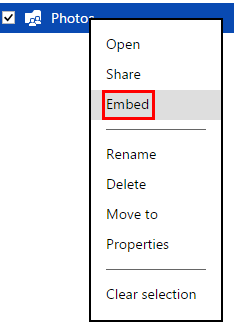
Click or tap Generate to create the code you'll need to embed your file.
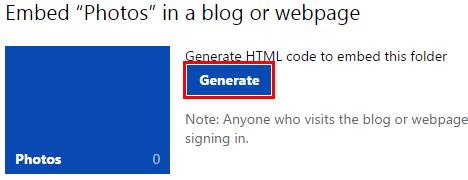
Copy and paste the code provided into your webpage or blog. That's all there is to it.
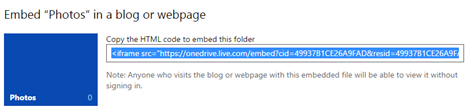
6. OneDrive Allows you to Roll-Back Changes on Your Documents
One of the great features of OneDrive is that it allows you to collaborate on saved files with other users. You can allow access to anyone you know so they can open and edit a document as easily as you could. While this can be very useful, you may also find that edits are made that you don't approve of. If this is the case, and you want to access an old version of your file, you have that option.

This tutorial shares everything you need to know about this feature: How to Recover Previous Versions of Your Documents from OneDrive.
7. OneDrive Has a Recycle Bin to Protect You From Accidental Deletions
Just like on your computer, when you delete a file from OneDrive, it isn't actually deleted. It's just moved to the trash. While this may seem like a waste of space, it can be a godsend if you should hit that delete button by mistake. If you need to see files deleted from your OneDrive, or perhaps restore one, you'll need to check out your Recycle Bin.

This article details how this feature works: How to Restore Files You Have Deleted from Your OneDrive.
8. OneDrive Gives You a Generous Amount of Free Space and Makes Upgrading Easy
New OneDrive users are given 15GB of free space which is generous when compared against other services such as DropBox or Box. While many users will be happy with just their free allotment, anyone hoping to store and share multimedia files will need to upgrade.
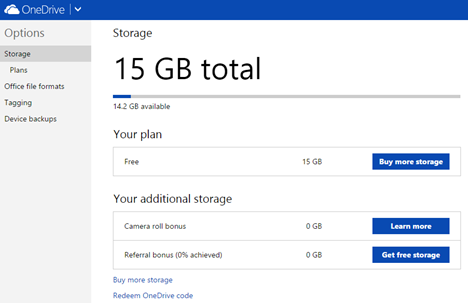
The OneDrive Website lets you buy more space in the Options area. If you need to learn more about avalable storage options, check out this article: How to Configure How the OneDrive Website Works.
9. If You Have a Microsoft Account, You Have Access to the OneDrive Website
Now that you've read through the list you know how useful the OneDrive website really is. To make it even more impressive, this tool is available to anyone with a Microsoft account. It's completely free of charge and requires no installation. You can download the desktop or mobile applications to make uploading files easier, but that isn't required in order to use the service.
Conclusion
Now that you've had a look, you can see that the OneDrive website offers a lot of features. The desktop and mobile versions are just windows that provide a simple way to get files online. The website is the real deal. The best part - you can use it anywhere. All you need is an Internet connection to access gigabytes of personal data, edit files, create files, interface with colleagues, share data and download. You don't need to install a thing.